วิธีแปลอีเมลขาเข้าใน Microsoft Outlook

เรียนรู้วิธีแปลอีเมลขาเข้าผ่าน Microsoft Outlook อย่างง่ายดาย โดยปรับการตั้งค่าเพื่อแปลอีเมลหรือดำเนินการแปลแบบครั้งเดียว
Facebookผ่านการเปลี่ยนแปลงมากมายในช่วงไม่กี่ปีที่ผ่านมา ทั้งบริษัทและบริการ มันไม่ค่อยได้รับความนิยม แต่ก็ยังเป็นหน่วยที่แน่นอนของแพลตฟอร์มและผู้ใช้จำนวนมากพึ่งพามันทุกวัน และในขณะที่เรารอดูว่าจะเกิดอะไรขึ้นต่อไปจากโรงงานในฝันของ VR (หรือฝันร้าย) เราไม่สามารถเพิกเฉยต่อปัญหาในปัจจุบันได้ ผู้ใช้บางคนรายงานว่า Facebook ไม่ทำงานบน Wi-Fi แต่ใช้งานได้ดีกับข้อมูลมือถือ หากคุณเป็นเช่นนี้ โปรดตรวจสอบขั้นตอนที่เราให้ไว้ด้านล่าง
สารบัญ:
เกิดอะไรขึ้นกับการที่ Facebook ไม่โหลด?
หาก Facebook ไม่โหลดบน Wi-Fi แต่ทำงานได้โดยไม่มีปัญหากับข้อมูลมือถือ เราแนะนำให้ไปที่การตั้งค่า > แอพ > Facebook > ข้อมูลมือถือ & Wi-Fi และอนุญาตการเข้าถึง Wi-Fi นอกจากนี้ ให้ลองตั้งค่าที่อยู่ MAC ที่กำหนดเป็นอุปกรณ์และไม่สุ่ม
หากไม่ได้ผล ให้ล้างข้อมูลในเครื่องหรือติดตั้ง Facebook ใหม่ ในท้ายที่สุด หากไม่มีอะไรทำงาน ให้ย้อนกลับไปเป็นเวอร์ชันเก่าผ่าน APK หรือเพียงแค่ใช้แอป wrapper ในตอนนี้
1. ตรวจสอบเครือข่าย
ก่อนทำอย่างอื่น ตรวจสอบให้แน่ใจว่า Facebook ไม่ได้ล่มอีก ค่อนข้างหายากและการเปลี่ยนไปใช้เฟส Meta Facebook/Instagram เสร็จสิ้น แต่ก็ยังมีความเป็นไปได้ คุณสามารถค้นหาว่า Facebook ล่มหรือไม่ที่นี่ .
เมื่อคุณทราบแล้วว่า Facebook และบริการที่เกี่ยวข้องนั้นใช้งานได้จริงโดยไม่มีปัญหาสำหรับผู้ใช้รายอื่น คุณควรตรวจสอบเครือข่ายของคุณเอง ทดสอบเครือข่ายในแอพอื่น ๆ และดูว่าเนื้อหากำลังโหลดหรือไม่
อย่าลืมลองยกเลิกการเชื่อมต่อและเชื่อมต่อกับเครือข่าย Wi-Fi ของคุณอีกครั้ง คุณยังสามารถลืมมันและเชื่อมต่ออีกครั้งด้วยรหัสผ่าน
หากไม่ได้ผล ให้รีสตาร์ทเราเตอร์และโทรศัพท์ของคุณ ผู้ใช้บางคนระบุว่ามีความขัดแย้งกับที่อยู่ MAC และคุณควรยึดติดกับอุปกรณ์ MAC คุณสามารถเปลี่ยนการตั้งค่าเหล่านี้ได้โดยทำตามคำแนะนำเหล่านี้:
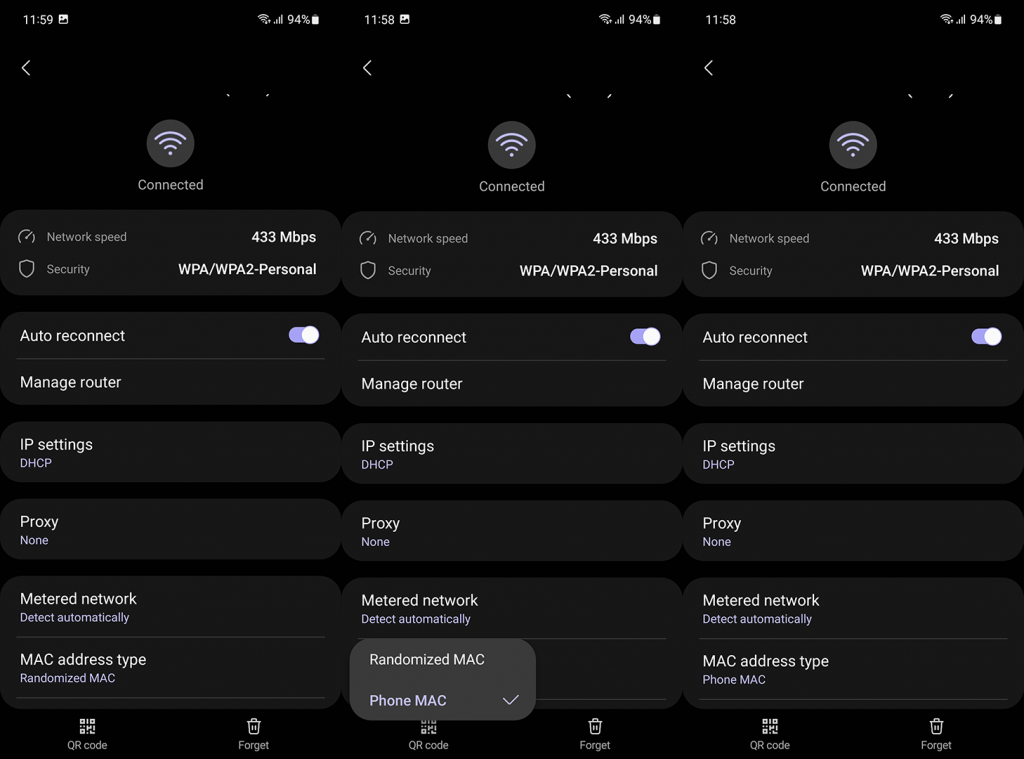
คุณยังสามารถเปิดใช้ งาน ตัวเลือกสำหรับนักพัฒนาซอฟต์แวร์และค้นหา ตัว เลือกข้อมูลมือถือที่ทำงานตลอดเวลา เมื่อพบแล้ว ให้ปิดการใช้งาน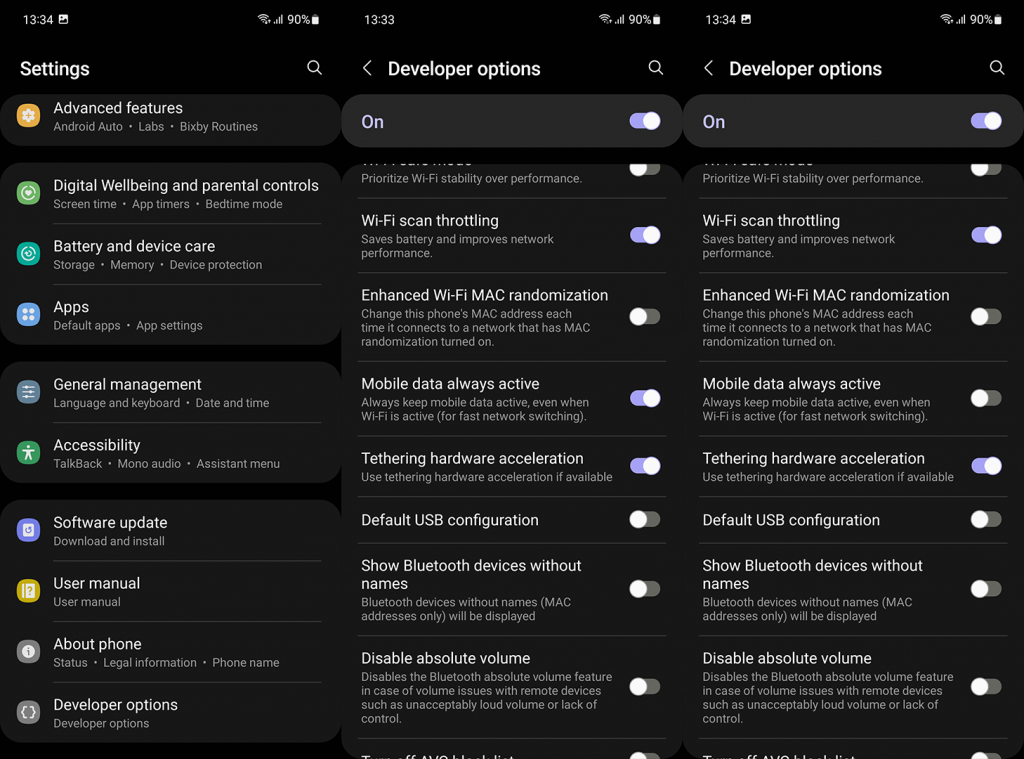
หากวิธีนี้ไม่ได้ผลและ Facebook ยังคงใช้งาน Wi-Fi ไม่ได้ ให้ลองทำตามขั้นตอนถัดไป
2. ตรวจสอบสิทธิ์
ในกรณีนี้ เมื่อเราพูดถึงการอนุญาต เราจะไม่พูดถึงการอนุญาตปกติ (ที่เก็บข้อมูล ไมค์ กล้อง ฯลฯ) แต่พูดถึงการตั้งค่า Wi-Fi และข้อมูลมือถือ สกิน Android บางรุ่นใน Android เวอร์ชันล่าสุดไม่มีตัวเลือกในการปิดใช้งาน Wi-Fi แต่บางคนทำ
ดังนั้นสิ่งที่คุณต้องทำคือไปที่การตั้งค่าแอพและปิดการใช้งานตัวเลือกนี้ นี่คือสิ่งที่คุณต้องทำ:
3. ล้างข้อมูลในเครื่องจาก Facebook
หากขั้นตอนก่อนหน้านี้ล้มเหลว เราแนะนำให้ล้างข้อมูลในเครื่องออกจากแอป Facebook สำหรับอุปกรณ์พกพานั้นขึ้นชื่อเรื่องพื้นที่จัดเก็บจำนวนมากภายใต้สมมติฐานที่ว่าสิ่งนี้จะช่วยเพิ่มความเร็วในการโหลดเนื้อหา อย่างไรก็ตาม คุณควรทำความสะอาดเป็นประจำ เพราะเมื่อเวลาผ่านไป มันจะทำสิ่งที่ตรงกันข้ามโดยสิ้นเชิง — ทำให้แอปและโทรศัพท์ของคุณช้าลงในกระบวนการ
วิธีล้างข้อมูลในเครื่องจากแอพ Facebook มีดังนี้
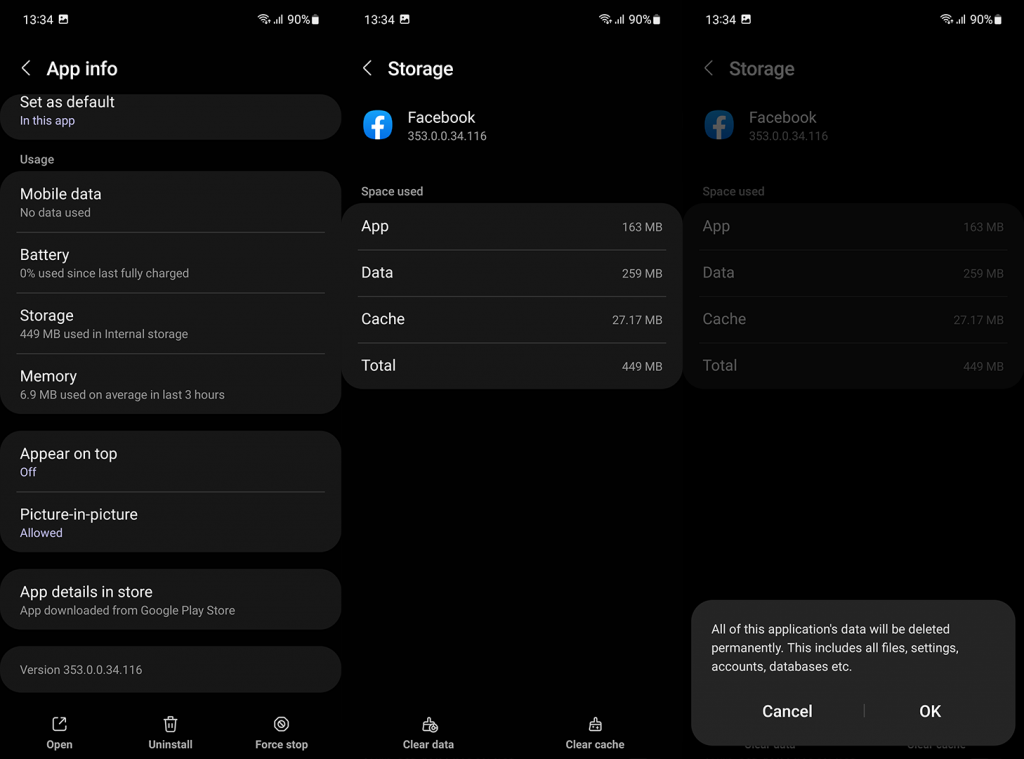
4. ติดตั้ง Facebook ใหม่
หากขั้นตอนก่อนหน้าล้มเหลว คุณสามารถลองติดตั้งใหม่ได้ แม้ว่าการลบข้อมูลในเครื่องจะทำได้เกือบเหมือนกับการติดตั้งใหม่ แต่ก็คุ้มค่าที่จะลองสักครั้ง และ ณ จุดนี้ คุณจะไม่สูญเสียอะไรมาก หลังจากที่คุณติดตั้ง Facebook ใหม่ ให้ตรวจสอบการตั้งค่าข้อมูลมือถือและ Wi-Fi อีกครั้ง ตามที่อธิบายไว้ในขั้นตอนที่สอง
วิธีติดตั้ง Facebook ใหม่จาก Play Store มีดังนี้
5. ใช้กระดาษห่อชั่วคราว
สุดท้าย หาก Facebook ยังคงใช้งาน Wi-Fi ไม่ได้ คุณสามารถลองใช้แอปอื่นได้เสมอ เราทราบดีว่า Facebook Lite และแอพ Wrapper ที่คล้ายกันนั้นไม่มีคุณสมบัติทั้งหมดที่แอพอย่างเป็นทางการมี แต่นี่เป็นวิธีแก้ปัญหาชั่วคราว
โอกาสที่เวอร์ชันปัจจุบันมีข้อบกพร่อง และคุณสามารถเปลี่ยนไปใช้ wrapper หรือลองย้อนกลับเป็นเวอร์ชัน Facebook ที่เก่ากว่าผ่าน APK ได้
โปรแกรมห่อ Facebook ที่ได้รับความนิยมมากที่สุด ได้แก่ Facebook Lite ( Play Store ), Friendly Social Browser ( Play Store ) และ Phoenix – Facebook & Messenger ( Play Store )
คุณสามารถดาวน์โหลดและไซด์โหลด APK ของ Facebook จาก APK Mirror ได้ เราอธิบายขั้นตอนทั้งหมดในขั้นตอนที่ 5 ของบทความนี้
ที่ควรทำ ขอขอบคุณที่อ่านและอย่าลืมแบ่งปันความคิด คำถาม หรือข้อเสนอแนะของคุณกับเราในส่วนความคิดเห็นด้านล่าง เราหวังว่าจะได้ยินจากคุณ.
หากไม่มีวิธีใดได้ผล Facebook ของคุณอาจถูกปิดการใช้งานชั่วคราวหรือถาวร ซึ่งเป็นสาเหตุที่ทำให้ไม่สามารถใช้งานบนอุปกรณ์ใดๆ ได้ Facebook ID ของคุณอาจถูกบล็อคได้หากคุณละเมิดนโยบายของ Facebook อย่างไรก็ตาม บางครั้ง Facebook ก็สามารถผิดพลาดได้ด้วยการปิดการใช้งานชั่วคราว คุณสามารถติดต่อฝ่ายสนับสนุนของ Facebook และขอให้พวกเขาเรียกคืนบัญชีได้
เรียนรู้วิธีแปลอีเมลขาเข้าผ่าน Microsoft Outlook อย่างง่ายดาย โดยปรับการตั้งค่าเพื่อแปลอีเมลหรือดำเนินการแปลแบบครั้งเดียว
อ่านคำแนะนำเพื่อปฏิบัติตามวิธีแก้ปัญหาทีละขั้นตอนสำหรับผู้ใช้และเจ้าของเว็บไซต์เพื่อแก้ไขข้อผิดพลาด NET::ERR_CERT_AUTHORITY_INVALID ใน Windows 10
ค้นหาข้อมูลเกี่ยวกับ CefSharp.BrowserSubprocess.exe ใน Windows พร้อมวิธีการลบและซ่อมแซมข้อผิดพลาดที่เกี่ยวข้อง มีคำแนะนำที่เป็นประโยชน์
ค้นพบวิธีแก้ไขปัญหาเมื่อคุณไม่สามารถจับภาพหน้าจอได้เนื่องจากนโยบายความปลอดภัยในแอป พร้อมเทคนิคที่มีประโยชน์มากมายในการใช้ Chrome และวิธีแชร์หน้าจออย่างง่ายๆ.
ในที่สุด คุณสามารถติดตั้ง Windows 10 บน M1 Macs โดยใช้ Parallels Desktop 16 สำหรับ Mac นี่คือขั้นตอนที่จะทำให้เป็นไปได้
ประสบปัญหาเช่น Fallout 3 จะไม่เปิดขึ้นหรือไม่ทำงานบน Windows 10? อ่านบทความนี้เพื่อเรียนรู้วิธีทำให้ Fallout 3 ทำงานบน Windows 10 ได้อย่างง่ายดาย
วิธีแก้ไขข้อผิดพลาด Application Error 0xc0000142 และ 0xc0000005 ด้วยเคล็ดลับที่มีประสิทธิภาพและการแก้ปัญหาที่สำคัญ
เรียนรู้วิธีแก้ไข Microsoft Compatibility Telemetry ประมวลผลการใช้งาน CPU สูงใน Windows 10 และวิธีการปิดการใช้งานอย่างถาวร...
หากพบข้อผิดพลาดและข้อบกพร่องของ World War Z เช่น การหยุดทำงาน ไม่โหลด ปัญหาการเชื่อมต่อ และอื่นๆ โปรดอ่านบทความและเรียนรู้วิธีแก้ไขและเริ่มเล่นเกม
เมื่อคุณต้องการให้ข้อความในเอกสารของคุณโดดเด่น คุณสามารถใช้เครื่องมือในตัวที่มีประโยชน์ได้ ต่อไปนี้คือวิธีการเน้นข้อความใน Word




![Fallout 3 จะไม่เปิด/ไม่ทำงานบน Windows 10 [แก้ไขด่วน] Fallout 3 จะไม่เปิด/ไม่ทำงานบน Windows 10 [แก้ไขด่วน]](https://luckytemplates.com/resources1/images2/image-6086-0408150423606.png)
![[แก้ไขแล้ว] จะแก้ไขข้อผิดพลาดแอปพลิเคชัน 0xc0000142 และ 0xc0000005 ได้อย่างไร [แก้ไขแล้ว] จะแก้ไขข้อผิดพลาดแอปพลิเคชัน 0xc0000142 และ 0xc0000005 ได้อย่างไร](https://luckytemplates.com/resources1/images2/image-9974-0408150708784.png)

![[แก้ไขแล้ว] ข้อผิดพลาดของ World War Z – หยุดทำงาน ไม่เปิดตัว หน้าจอดำและอื่น ๆ [แก้ไขแล้ว] ข้อผิดพลาดของ World War Z – หยุดทำงาน ไม่เปิดตัว หน้าจอดำและอื่น ๆ](https://luckytemplates.com/resources1/images2/image-8889-0408150514063.png)
